
Ova komanda nije toliko vidljiva korisnicima mobilnih telefona, da za one ljude koji koriste računar, bilo stoni ili laptop. Klipbord, kako je ovaj uslužni program poznat, dostupan je i na uređajima sa Google-ovim Android operativnim sistemom.
Međuspremnik je funkcija kopiranja i lijepljenja, važna karakteristika koju ćete, ako koristite, moći prenijeti s jednog mjesta na drugo bez potrebe da ga pišete rukom. Uvijek ćemo imati funkciju copy paste u tim tekstovima, bilo u e-pošti, web stranicama ili tekstu koji šalju aplikacije za razmjenu poruka.
¿Gdje je međuspremnik u Androidu? To je pitanje koje si mnogi postavljaju, iako je odgovor lak i koje ćete naučiti kroz ovaj vodič. Funkcija je jednako važeća za vas kao i za druge osobe koje koriste telefon, a ako naučite kako da je koristite, možete objasniti članu porodice ili prijatelju kako se koristi.
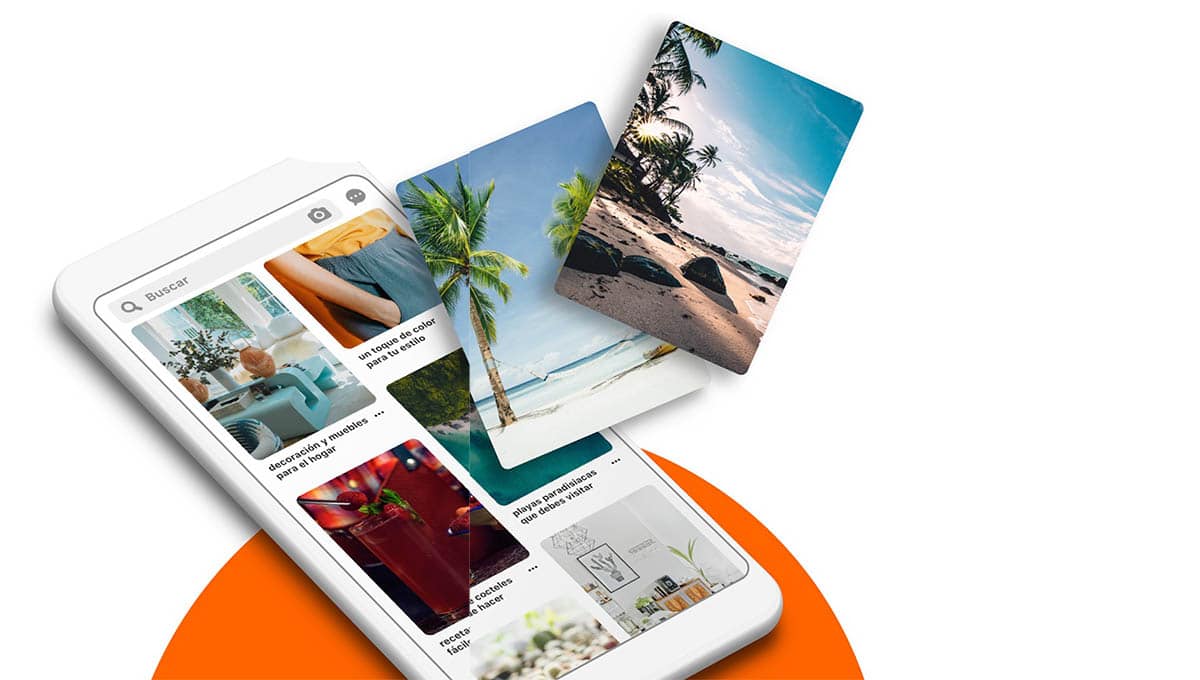
Šta je međuspremnik?
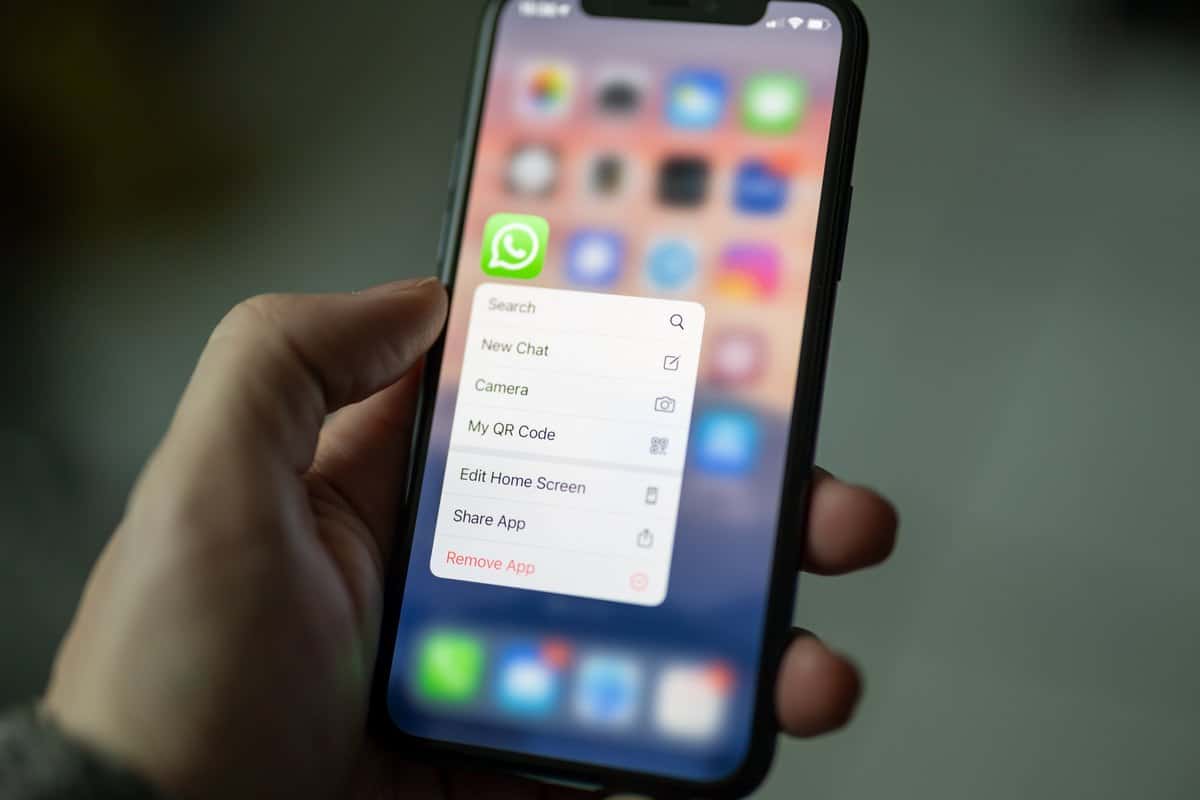
Međuspremnik je funkcija dostupna u oba operativna sistema desktop i mobilni. Radi se o kopiranju elementa, bilo da se radi o tekstu, slici ili dokumentu i premještanju na drugu stranicu. U Windowsu, na primjer, za to morate koristiti dva ključa, konkretno Ctrl + C, dok će za lijepljenje biti dovoljni Control + V.
U Androidu je operacija slična, moći ćete nešto posebno kopirati i odnijeti na drugo mjesto, zalijepiti i dovoljno je da izvezete u folder npr. Pozitivno je to što možete sačuvati aplikacije, dokumente i druge datoteke kako bi uvijek sve bilo uredno.
Ako koristite Android, međuspremnik će biti sačuvan u RAM-u, koji će biti onaj koji će se kopirati na svoju bazu, a zatim se odvodi na drugu lokaciju. S druge strane, pokušajte da ne kopirate mnogo informacija, jer se ona koju kopirate u tom trenutku zamjenjuje prethodnom i izgubićete prethodnu, što može biti važno.
Gdje pronaći međuspremnik
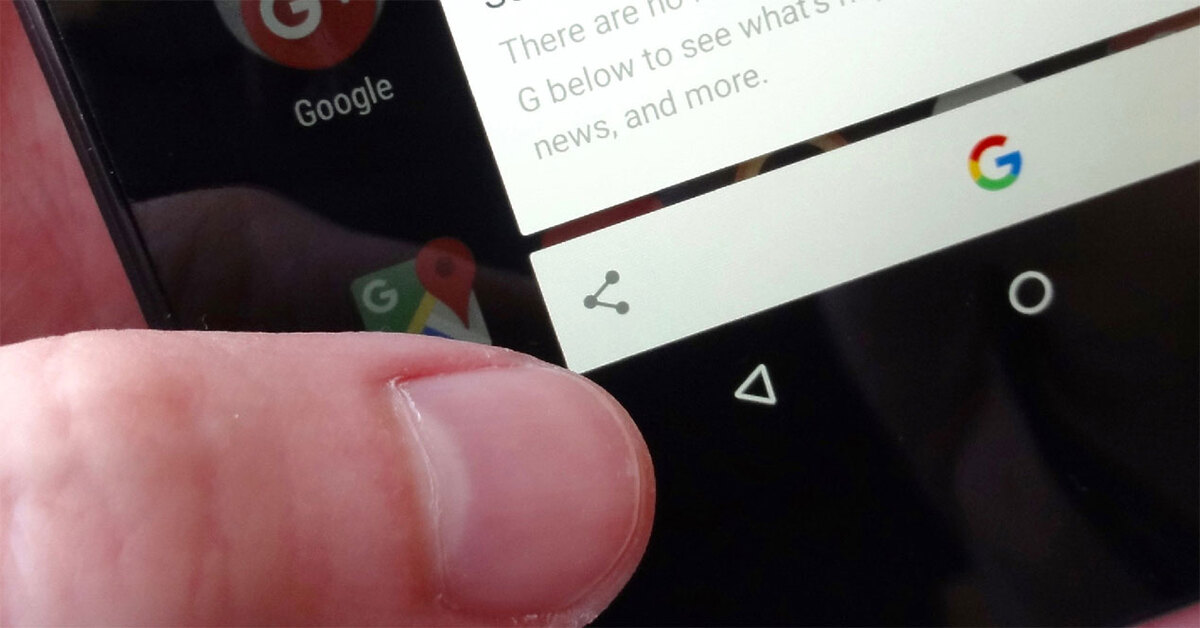
Dolazak do međuspremnika neće biti lak zadatak, ovo postaje integrisano u Android bazu, stoga nemate direktan pristup njemu. Njegov rad je osnovni, kopiraj, izreži i zalijepi, što su tri vitalna temelja ove funkcije dostupne u Google sistemu.
To je jedna od funkcija koju treba iskoristiti, a kada bi se poboljšala tako da joj se može lakše pristupiti, sigurno bi je svi više koristili. Međuspremnik daje svima koji ga koriste mogućnost kopiranja i lijepljenja bilo koji tekst, sliku, datoteku ili dokument sa jedne stranice na drugu bez ikakvog uticaja na telefon.
Idite na WhatsApp na primjer, otvorite razgovor i pritisnite u tekstu barem duže od sekunde, dobićete poruku koja kaže «Poruka je kopirana», da biste je zalijepili na drugo mjesto kliknite na prazan prostor. Toliko je jednostavan za korištenje i korisno ga je nositi odavde do tamo bez ikakvog straha.
Tastature koriste velike prednosti međuspremnika

Dvije najvažnije Android tastature Uključili su mogućnost aktiviranja međuspremnika i njegove velike prednosti kada vam zatreba. Gboard i Swiftkey ga imaju na vidiku, u slučaju da želite kopirati, izrezati i zalijepiti u nešto više od dva koraka, pored preuzimanja teksta na drugom mjestu pomoću aplikacije.
U oba slučaja, aktiviranje matičnog međuspremnika je lako izvodljivo, jer je potrebno slijediti nekoliko koraka i koristiti ga, ako želite, kako u aplikacijama tako i u web pretraživaču. Da aktivirate međuspremnik u Gboard tastaturi, idite da napišete gdje želite da se Gboard koristi, kliknite na ikonu koja ima dizajn mape i aktivirajte međuspremnik, nakon što to učinite imat ćete ga aktivan i funkcionalan unutar i izvan aplikacija.
Ako koristite Swiftkey, aktivacija će se razlikovati od Gboarda, operacija kopiranja je slična, koristeći iste unutar i izvan aplikacija, pregledavanje weba i još mnogo toga. Unutar Swiftkey-a idite na postavke, bogati unos, međuspremnik i omogućite opciju „Sinhroniziraj historiju međuspremnika“.
Upravljajte međuspremnikom na Androidu

Upravljanje međuspremnikom u Androidu je prilično jednostavno, a takođe je i efikasno ako želite da uživate u tome da nosite tekst, dokumente, fotografije i još mnogo toga. Ova funkcija je idealna kada je u pitanju čuvanje informacija u fascikli koju smo sami kreirali na telefonu, da sve organizujemo.
Za upravljanje međuspremnikom na Androidu, uradite sljedeće na Androidu:
- Pokrenite aplikaciju WhatsApp na svom uređaju
- Idite da govorite i pojaviće se tastatura, kliknite na treću ikonu, pojavljuje se kao list papira i fascikla
- Nakon pritiska, pojaviće se samo «Međuspremnik»., pored nje nekoliko kopiranih fraza, koje služe kao brzi odgovor
- I to je to, eto kako je lako i brzo kopirati i zalijepiti